Android та Arduino. Програмне забезпечення
В першій частині статті ми трохи розглянули стандарт Android Open Accessory та ADK плати, сумісні з цим стандартом. Перша стаття вийшла чисто теоретичною, а в цій статті ми розглянемо установку та налаштування необхідного програмного забезпечення. Усі роботи я буду проводити в ОС Windows 7, однак, ці версії ПО також існують і для Linux-систем. Тому, якщо у вас стоїть Linux, то все буде аналогічно.
Установка та налаштування Arduino IDE
1. Установка Arduino IDE. Завантажте та встановіть останню версію Arduino IDE, на даний момент це 1.0.1. Завантажити можна з офіційного сайту тут.
Я б також порадив вам завантажити і версію 0023, оскільки на даний момент Arduino 1.0.1 ще сирий, і деякі проекти можуть не запрацювати. Встановіть їх у різні папки, 2 версії IDE без проблем уживаються одна з одною.
2. Установка бібліотек для режиму Open Accessory. Цей крок для тих, у кого Android пристрій запрацював у режимі з підтримкою Open Accessory.
На цій сторінці скачайте та розпакуйте файл adk_release_*****.zip
Приклад від Google також вимагає наявності бібліотеки CapSense. Посилання на бібліотеку знаходиться там же. Далі, скопіюйте дві папки з директорії arduino_libs у вашу директорію бібліотек Arduino. Запустіть IDE та перевірте, що Arduino IDE "підхопив" ваші бібліотеки:
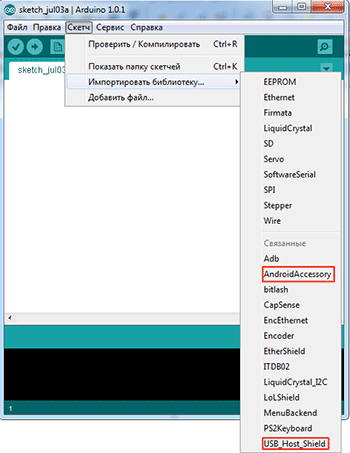
Виберіть свою плату: Сервіс->Плата, оскільки я використовую Seeeduino ADK Main Board на базі мікроконтролера ATmega2560, то мені необхідно вибрати "Arduino Mega 2560 or Mega ADK". Потім виберіть послідовний порт, до якого підключена ваша плата.
Відкрийте приклад (скетч) demokit і спробуйте скомпілювати його. Якщо все пройшло без помилок, то все зробили правильно.
3. Установка бібліотек для режиму MicroBridge. Я використовую плату Seeeduino ADK Main Board, тому скачав всі необхідні бібліотеки з офіційного сайту. Однак, якщо ваша ADK плата на базі мікроконтролера ATmega2560, то всі дії будуть такими ж.
Ітак, з цієї сторінки скачайте файл Modified MicroBridge Arduino Library або Modified MicroBridge Arduino Library for Arduino1.0 (посилання в самому низу).
Я трохи модифікував бібліотеку, щоб вона могла працювати й під версією 0023, і під 1.0.1, її можна скачати звідси. Папку Adb необхідно скопіювати у вашу директорію бібліотек Arduino. Запускаємо IDE та перевіряємо, що Arduino IDE "підхопив" бібліотеку ADB:
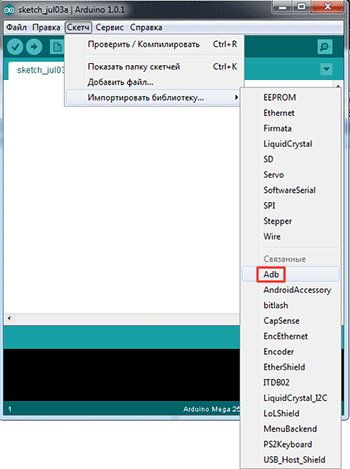
Виберіть свою плату: Сервіс->Плата, оскільки я використовую Seeeduino ADK Main Board на базі мікроконтролера ATmega2560, то мені необхідно вибрати "Arduino Mega 2560 or Mega ADK". Потім виберіть послідовний порт, до якого підключена ваша плата.
Відкрийте приклад (скетч) SeeeduinoADKDemo і спробуйте скомпілювати його. Якщо все пройшло без помилок, то все зробили правильно.
На цьому налаштування ПО для Arduino завершено.
Установка та налаштування ПО для Android
1. Установка Java SE Development Kit. Переходимо на сайт Oracle і завантажуємо останню версію Java SE Development Kit під вашу ОС. Потім запускаємо та встановлюємо завантажений файл.
Далі, в Windows необхідно налаштувати змінні середовища. Для цього клацніть правою кнопкою миші по "Мій комп'ютер" і натискаємо властивості системи. Потім, "Додаткові параметри системи" та "Змінні середовища". У вкладці "Системні змінні" натискаємо "Створити" та додаємо в "Ім'я змінної": JAVA_HOME, а в "Значення змінної" шлях до вашої папки з Java SE Development Kit. У мене це C:\Program Files\Java\jdk1.7.0_05\bin
2. Установка Android SDK. З цієї сторінки скачайте файл і запустіть його. Встановлюємо SDK у папку.
У змінних середовищах на всякий випадок можна прописати в "Ім'я змінної": ANDROID_SDK_HOME - , а в "Значення змінної" шлях до вашої папки з SDK: D:\Projects\android-sdk\tools
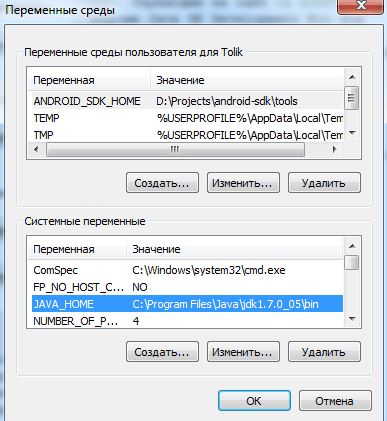
3. Установка Eclipse IDE. Найбільш популярною середовищем розробки під Android є Eclipse, тому ми будемо працювати саме з цим ПО. Ітак, йдемо на сайт Eclipse і завантажуємо останню версію Eclipse Classic.
Потім просто розпаковуємо архів і копіюємо папку eclipse у потрібне вам місце.
Запускаємо файл eclipse.exe, з'явиться Workspace Launcher, який запропонує вам вказати шлях до папки з місцезнаходженням ваших проектів.
4. Установка плагіна Android Development Tools (ADT). Це плагін до Eclipse для можливості розробки під Android. У меню Eclipse IDE вибираємо "Help->Install New Software..." справа натискаємо кнопку Add і в полі "Location" вводимо https://dl-ssl.google.com/android/eclipse/
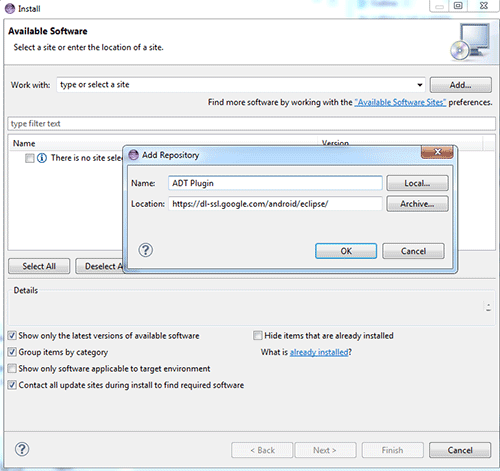
Ставимо везде галочки і натискаємо кнопки Next і Finish. Середа Eclipse сама завантажить і встановить усі необхідні інструменти. Звісно, що ваш комп'ютер у цей момент повинен бути підключений до інтернету. Після завантаження і установки перезапускаємо Eclipse.
5. Android SDK Manager. Відкриваємо Eclipse і запускаємо Windows->Android SDK Manager. Відмічаємо галочками ті API, які нам знадобляться для подальшої роботи (в подальшому ви завжди зможете доустановити або видалити потрібні вам API).
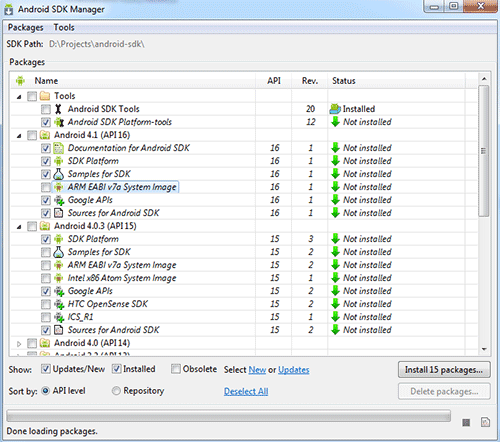
Натискаємо Install packages і чекаємо закінчення установки пакетів.
Після цього ваша середа Eclipse IDE готова до розробки під Android.
Android Virtual Device
Android Virtual Device - являє собою емулятор Android пристрою для комп'ютера. Він використовується для налагодження програм у реальному середовищі виконання. Емулятор не підтримує USB, однак може стати в нагоді при створенні користувацького інтерфейсу, тому краще налаштувати і створити в ньому віртуальний пристрій.
Для того, щоб налагоджувати ПО на реальному Android пристрої, необхідно буде встановити USB-драйвер, а також у налаштуваннях Android включити режим налагодження ADB.
Після цього, при запуску проекту з'явиться можливість вибору, на якому пристрої запустити проект: на реальному чи віртуальному:
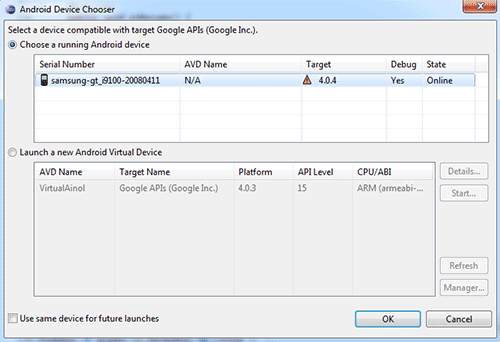
На цьому з установкою ПО закінчено. У наступній частині статті ми створимо тестовий проект.
У наступних статтях я не буду детально описувати, як розробляти додатки під Android, оскільки для цих цілей існують спеціалізовані сайти, форуми, книги та інший матеріал в відкритому доступі. Для багатьох радіолюбителів деякі моменти розробки ПО під Android можуть стати каменем спотикання, тому я б рекомендував, перш ніж перейти до читання наступної статті, трохи ознайомитися з розробкою ПО для Android-платформи.